轻松找到!电脑自带办公软件中的写字板位置指南
作者:佚名 来源:未知 时间:2024-12-04
在日常使用电脑的过程中,我们经常会用到各种办公软件来处理文档、表格和演示文稿等。而对于一些基本的文字编辑需求,电脑自带的办公软件往往就能满足。其中,写字板(或记事本)作为一个简单实用的文本编辑工具,受到了很多用户的喜爱。然而,对于一些新手用户来说,可能会遇到找不到电脑自带办公软件写字板的情况。那么,电脑自带办公软件写字板到底在哪里呢?下面,我们就来详细探讨一下这个问题。
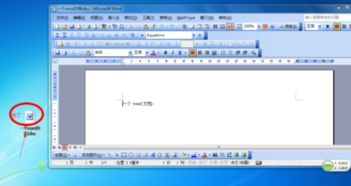
首先,我们需要明确的是,不同操作系统的电脑,其自带办公软件的写字板位置可能会有所不同。以Windows操作系统为例,写字板通常被集成在系统的附件程序中。要找到写字板,我们可以按照以下步骤进行操作:
一、通过开始菜单查找
1. 点击屏幕左下角的“开始”按钮,这是Windows操作系统中打开程序和功能的主要入口。
2. 在弹出的开始菜单中,找到并点击“所有程序”或“程序”选项,这取决于你使用的Windows版本。
3. 在所有程序列表中,找到并点击“附件”文件夹。附件文件夹中包含了Windows系统自带的一些实用工具,如计算器、画图、写字板等。
4. 在附件文件夹中,你就可以找到“写字板”程序了。点击它即可打开写字板,开始你的文字编辑工作。
二、通过运行窗口查找
1. 按下键盘上的“Win+R”组合键,打开Windows的运行窗口。
2. 在运行窗口的输入框中,输入“write”或“wordpad”,然后点击“确定”按钮。
3. 系统会自动搜索并启动写字板程序。这样,你就可以直接开始使用写字板进行文字编辑了。
三、通过文件资源管理器查找
1. 打开Windows的文件资源管理器,你可以通过点击任务栏上的文件夹图标或按下“Win+E”组合键来快速打开它。
2. 在文件资源管理器的地址栏中,输入“%windir%\System32\wordpad.exe”并按下回车键。这里,“%windir%”是Windows安装目录的环境变量,通常指向C:\Windows。而“System32”文件夹中包含了Windows系统的大部分可执行文件,包括写字板程序。
3. 系统会直接打开写字板程序,你就可以开始使用了。
除了以上三种方法外,还有一些其他方式可以打开写字板程序,比如通过搜索功能、快捷方式等。不过,以上三种方法已经涵盖了大多数用户常用的打开方式,并且相对简单易懂。
在找到并打开写字板后,我们就可以开始使用它进行文字编辑了。写字板提供了基本的文本编辑功能,如新建文档、打开文档、保存文档、复制粘贴、查找替换等。同时,它还支持一些简单的格式设置,如字体、字号、颜色、加粗、斜体、下划线等。此外,写字板还支持插入图片、表格等多媒体元素,使得文档内容更加丰富多样。
值得一提的是,虽然写字板功能相对简单,但它却非常稳定可靠。在处理一些基本的文字编辑任务时,写字板往往能够比一些复杂的办公软件更加高效便捷。因此,对于一些只需要进行简单文字编辑的用户来说,写字板无疑是一个非常好的选择。
当然,除了写字板外,Windows操作系统还自带了其他一些实用的办公软件工具。比如记事本(Notepad),它是一个更加轻量级的文本编辑工具,只支持纯文本编辑,不支持格式设置和多媒体元素插入。而Microsoft Office套件则是一个功能强大的办公软件集合,包括了Word、Excel、PowerPoint等多个组件,可以满足用户更加复杂的办公需求。
不过,无论是写字板、记事本还是Microsoft Office套件,它们都是Windows操作系统中非常重要的组成部分。它们为用户提供了便捷高效的办公体验,使得用户能够更加轻松地完成各种工作任务。
在使用写字板或其他办公软件时,我们还需要注意一些安全问题。比如,在打开未知来源的文档时,一定要谨慎小心,以免遭受恶意软件的攻击。同时,我们也要定期备份重要的文档数据,以防数据丢失或损坏。
总之,电脑自带办公软件写字板是一个简单实用的文本编辑工具。通过掌握以上提到的查找方法,我们可以轻松找到并打开写字板程序,开始我们的文字编辑工作。同时,我们也要充分利用写字板提供的功能和特性,提高我们的工作效率和文档质量。在未来的工作中,相信写字板会继续陪伴着我们度过每一个忙碌而充实的日子。
- 上一篇: 轻松掌握:如何为针式打印机自定义打印纸尺寸
- 下一篇: 揭秘!轻松找到电脑上的邮箱位置
































